vmvirtualbox安装win7,在 VirtualBox 中成功部署 Windows 7 虚拟机的详细指南
- 综合资讯
- 2025-03-16 08:02:58
- 2
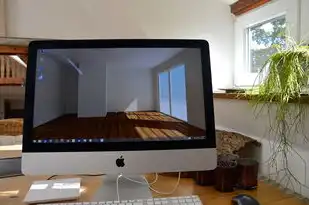
本指南将详细介绍如何在 VirtualBox 中安装和运行 Windows 7 虚拟机,确保您已经下载并安装了 Oracle VM VirtualBox,创建一个新的虚...
本指南将详细介绍如何在 VirtualBox 中安装和运行 Windows 7 虚拟机,确保您已经下载并安装了 Oracle VM VirtualBox,创建一个新的虚拟机配置,选择合适的硬件规格,CPU、内存和硬盘大小,从 VirtualBox 管理界面中选择“新建”选项来启动虚拟机设置向导,在此过程中,您可以自定义虚拟机的名称、位置以及操作系统类型(Windows 7),完成这些步骤后,点击“下一步”继续进行,您需要插入 Windows 7 安装光盘或 ISO 镜像文件,以便开始安装过程,按照屏幕上的指示操作即可完成整个安装流程。
随着云计算和虚拟化技术的不断发展,使用虚拟机进行软件开发、测试以及学习变得越来越普遍,VirtualBox 是一款免费的开源虚拟机软件,它提供了丰富的功能和灵活性,使得在个人计算机上创建和管理多个操作系统变得简单易行,在这篇文章中,我们将详细介绍如何在 VirtualBox 中安装和配置 Windows 7 虚拟机。
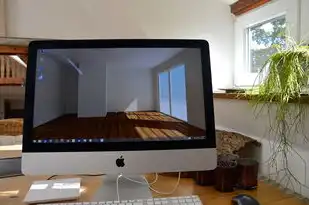
图片来源于网络,如有侵权联系删除
准备工作
硬件要求
- 处理器:至少支持 PAE/NX 的 Intel 或 AMD CPU(某些版本的 VirtualBox 可能不支持较旧的处理器)。
- 内存:建议至少 4GB RAM,但根据实际需求可能会有所不同。
- 存储空间:至少需要 20GB 的可用硬盘空间来安装 Windows 7 和其他应用程序。
软件
- VirtualBox 安装包:从官方网站下载最新版本的 VirtualBox 安装程序。
- Windows 7 ISO 文件:可以从微软官网购买或通过其他合法途径获取 Windows 7 的 ISO 镜像文件。
安装 VirtualBox
- 打开 VirtualBox 安装程序,按照提示逐步完成安装过程。
- 安装完成后,启动 VirtualBox 并创建一个新的虚拟机。
创建新虚拟机
- 点击“新建”按钮,输入虚拟机的名称(如 "Windows 7"),选择操作系统类型为“Microsoft Windows”,版本为“Windows 7(64-bit)”。
- 根据需要设置虚拟机的内存大小,通常情况下,8GB 至 16GB 应该足够了。
- 选择用于存储虚拟磁盘的类型,推荐使用 VDI 格式。
- 设置虚拟磁盘的大小,至少需要 30GB 以确保有足够的存储空间。
安装 Windows 7
- 将 Windows 7 的 ISO 文件挂载到虚拟机上。
- 在 VirtualBox 的界面中选择刚刚创建的虚拟机,点击“启动”按钮开始安装过程。
- 按照屏幕上的指示进行操作,包括接受许可协议、选择安装位置等。
- 完成基本设置后,系统将自动重启并进行后续的安装步骤。
配置网络连接
- 在 VirtualBox 中打开“设置”对话框,切换到“网络”选项卡。
- 选择“NAT”模式作为默认的网络设置,这有助于保护主机不受外部攻击的影响。
- 如果需要更高级的网络功能,可以选择“桥接适配器”或其他合适的网络模式。
更新系统和软件
- 安装完 Windows 7 后,立即运行 Windows 更新以获取最新的安全补丁和其他重要更新。
- 安装必要的驱动程序,特别是显卡和声卡的驱动。
- 根据需要进行其他软件的安装,例如办公套件、开发工具等。
优化性能和安全
- 调整虚拟机的资源分配,确保主机的性能不会受到影响。
- 配置防火墙规则,限制来自网络的访问权限。
- 定期备份重要的数据和配置文件,以防数据丢失。
通过以上步骤,你应该已经成功地在一个虚拟机上部署了 Windows 7 系统,利用 VirtualBox 的强大功能,你可以轻松地在同一台物理机器上运行不同的操作系统和应用环境,从而大大提高了工作效率和学习效果,记住始终保持警惕,定期检查系统的安全性并及时修复潜在的安全漏洞,祝你在虚拟世界中探索愉快!

图片来源于网络,如有侵权联系删除
本文由智淘云于2025-03-16发表在智淘云,如有疑问,请联系我们。
本文链接:https://zhitaoyun.cn/1812510.html
本文链接:https://zhitaoyun.cn/1812510.html

发表评论